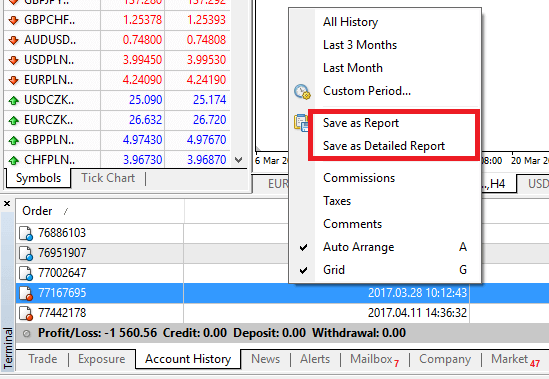วิธีใช้เทอร์มินัลบน XM MT4
Metatrader 4 (MT4) เป็นแพลตฟอร์มที่ใช้กันอย่างแพร่หลายสำหรับการซื้อขายออนไลน์ซึ่งเป็นที่รู้จักในด้านคุณสมบัติที่แข็งแกร่งและใช้งานง่าย ในบรรดาองค์ประกอบมากมายเทอร์มินัลใน XM MT4 เป็นหนึ่งในเครื่องมือที่สำคัญที่สุดสำหรับผู้ค้า เทอร์มินัลจัดเตรียมที่ตั้งศูนย์กลางสำหรับการเข้าถึงข้อมูลการซื้อขายที่สำคัญดำเนินการสั่งซื้อการตรวจสอบกิจกรรมบัญชีและการจัดการแง่มุมต่าง ๆ ของกระบวนการซื้อขาย
ในคู่มือนี้เราจะนำคุณผ่านวิธีการใช้เทอร์มินัลใน XM MT4 อย่างมีประสิทธิภาพตั้งแต่การทำความเข้าใจฟังก์ชั่นหลักไปจนถึงการเพิ่มประสิทธิภาพเวิร์กโฟลว์การซื้อขายของคุณ
ในคู่มือนี้เราจะนำคุณผ่านวิธีการใช้เทอร์มินัลใน XM MT4 อย่างมีประสิทธิภาพตั้งแต่การทำความเข้าใจฟังก์ชั่นหลักไปจนถึงการเพิ่มประสิทธิภาพเวิร์กโฟลว์การซื้อขายของคุณ

ทั้งหมดเกี่ยวกับเทอร์มินัลและคุณสมบัติต่างๆ
โมดูล 'เทอร์มินัล' ที่อยู่ด้านล่างสุดของแพลตฟอร์ม MT4 ช่วยให้คุณสามารถจัดการและตรวจสอบกิจกรรมการซื้อขายทั้งหมดของคุณ คำสั่งที่รอดำเนินการ ประวัติบัญชีการซื้อขาย การดำเนินการเงินสด ยอดคงเหลือโดยรวม มูลค่าสุทธิ และมาร์จิ้นของคุณ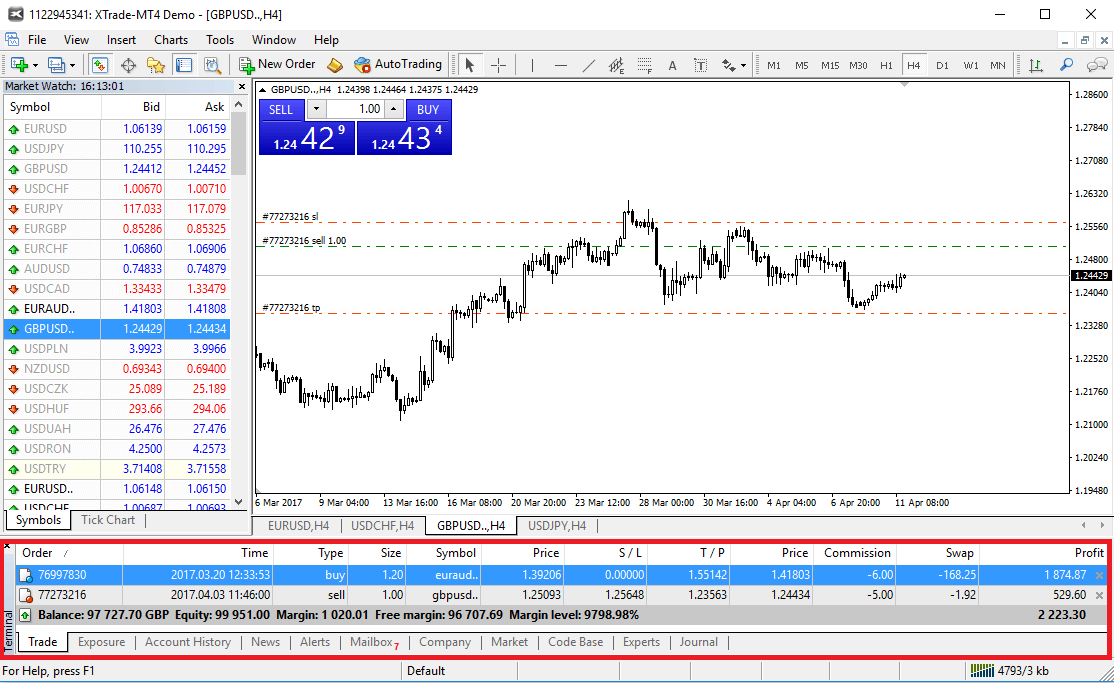
เทอร์มินัลทำหน้าที่เป็นศูนย์กลางการซื้อขายหลักของคุณ ดังนั้น มาดูกันดีกว่าว่าจะใช้งานอย่างไร การทำความเข้าใจให้ดีว่าเทอร์มินัลทำงานอย่างไรจะช่วยให้คุณซื้อขายได้สำเร็จในระยะยาว
วิธีการปิดและแก้ไขตำแหน่ง
ในแท็บการซื้อขายแรก คุณสามารถดูรายละเอียดทั้งหมดของตำแหน่งของคุณ ทั้งที่เปิดอยู่และรอดำเนินการ
ซึ่งรวมถึง:
- คำสั่ง : หมายเลขสัญลักษณ์เฉพาะของการค้า เพื่อใช้อ้างอิงเมื่อคุณมีคำถามใด ๆ เกี่ยวกับการค้า
- เวลา : เวลาที่ตำแหน่งถูกเปิด
- ประเภท : ประเภทคำสั่งซื้อของคุณจะแสดงที่นี่ 'ซื้อ' หมายถึงตำแหน่งซื้อ 'ขาย' หมายถึงตำแหน่งขาย คำสั่งซื้อที่รอดำเนินการจะแสดงที่นี่เช่นกัน
- ขนาด : จำนวนล็อต
- สัญลักษณ์ : ชื่อของตราสารที่ซื้อขาย
- ราคา : ราคาที่เปิดตำแหน่ง
- SL/TP : ระดับการหยุดการขาดทุนและการทำกำไรหากมีการตั้งค่าไว้
- ราคา : ราคาตลาดปัจจุบัน (อย่าสับสนกับราคาเปิด)
- คอมมิชชั่น : ค่าใช้จ่ายในการเปิดตำแหน่งหากมีการเรียกเก็บ
- สวอป : ชาร์จหรือเพิ่มคะแนนสวอป
- กำไร : สถานะกำไร/ขาดทุนในปัจจุบัน
ที่ด้านล่าง คุณจะเห็นสรุปบัญชีซื้อขายทั้งหมดของคุณ:

- ยอดคงเหลือ : จำนวนเงินที่คุณมีในบัญชีของคุณก่อนที่จะเปิดสถานะ
- ส่วนของผู้ถือหุ้น : ยอดคงเหลือในบัญชีของคุณ รวมถึงกำไร/ขาดทุนจากตำแหน่งเปิดของคุณ
- มาร์จิ้น : จำนวนเงินที่จัดสรรไว้เพื่อรักษาตำแหน่งที่เปิดอยู่
- มาร์จิ้นคงเหลือ:ส่วนต่างระหว่างมูลค่าสุทธิในบัญชีของคุณกับมาร์จิ้นที่จัดสรรไว้เพื่อครอบคลุมสถานะที่เปิดอยู่ ซึ่งบ่งชี้ถึงจำนวนเงินทุนที่พร้อมใช้สำหรับทำการซื้อขายใหม่
- ระดับมาร์จิ้น:อัตราส่วนของมูลค่าสุทธิต่อมาร์จิ้น ซึ่งเป็นเบรกความปลอดภัยในตัวของ MT4#
มีสองระดับสำคัญที่ต้องจำไว้เมื่อพูดถึงมาร์จิ้นของคุณ
หากระดับมาร์จิ้นของบัญชีของคุณถึง 100% คุณยังสามารถปิดตำแหน่งที่เปิดอยู่ได้ แต่คุณไม่สามารถเปิดตำแหน่งใหม่ใดๆ ได้
ระดับมาร์จิ้น = (มูลค่าสุทธิ / มาร์จิ้น) x 100
ที่ XM ระดับมาร์จิ้นปิดของคุณจะถูกตั้งไว้ที่ 50% ซึ่งหมายความว่าหากระดับมาร์จิ้นของคุณลดลงต่ำกว่าระดับนี้ แพลตฟอร์มจะเริ่มปิดตำแหน่งที่ขาดทุนของคุณโดยอัตโนมัติ ซึ่งเป็นกลไกความปลอดภัยอัตโนมัติเพื่อช่วยปกป้องเงินในบัญชีของคุณและป้องกันไม่ให้ขาดทุนมากขึ้น โดยเริ่มต้นด้วยการปิดตำแหน่งที่ขาดทุนมากที่สุด และจะหยุดเมื่อระดับมาร์จิ้นของคุณกลับมาอยู่ที่อย่างน้อย 50%
ระดับมาร์จิ้นคืออะไรและคำนวณอย่างไร
หน้าต่างเทอร์มินัลยังมีบุ๊กมาร์กที่เป็นประโยชน์มากมาย แต่บุ๊กมาร์กที่สำคัญเป็นอันดับสองคือ 'ประวัติบัญชี' 
คุณสามารถดูและวิเคราะห์กิจกรรมการซื้อขายที่ผ่านมาทั้งหมดของคุณ และสร้างรายงานในช่วงเวลาที่กำหนดได้